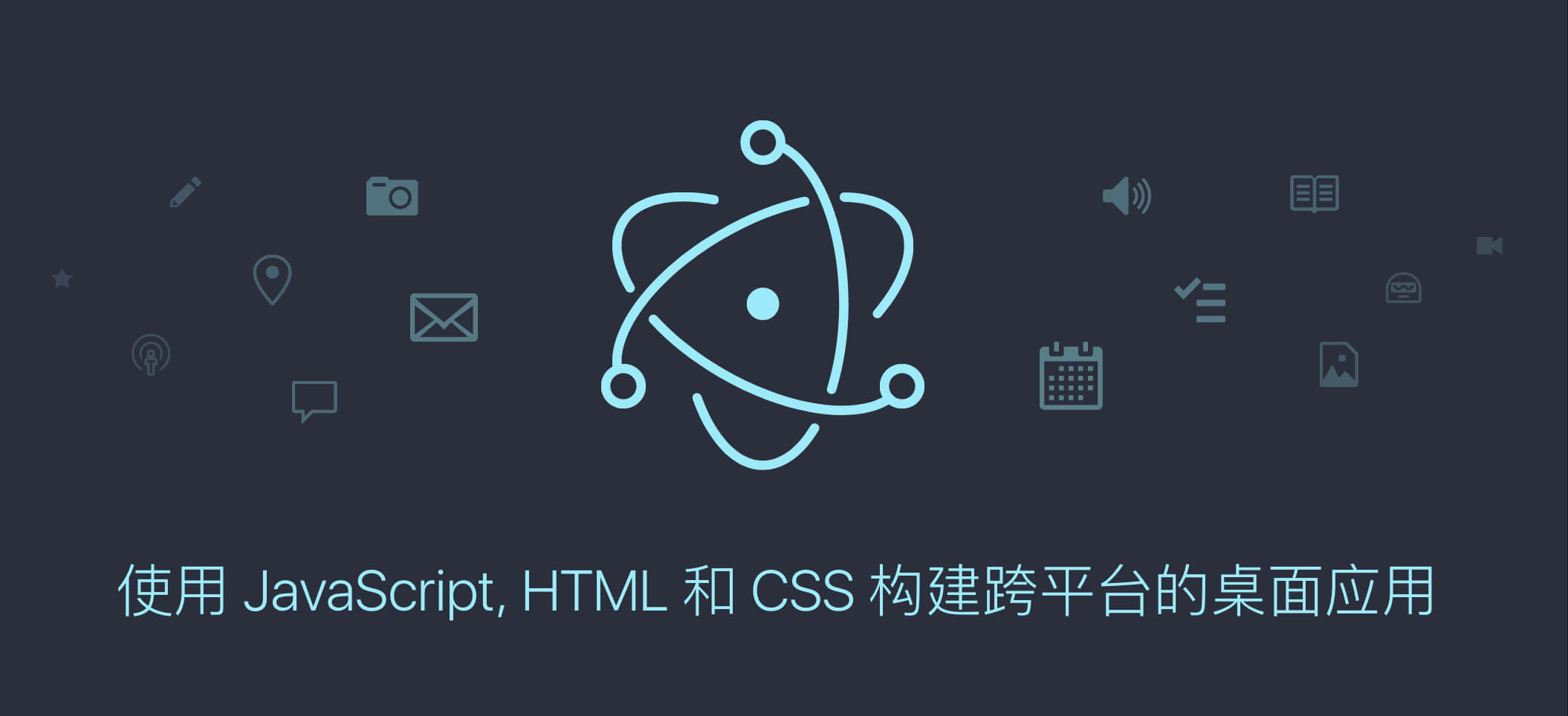
这篇分享旨在初步介绍Electron,重点介绍其中的几个主要概念,让没有接触过Electron的开发者有一个入门的基础认知。
如果你还未接触过Electron,请看之前某乎上一篇装逼的Title:感谢 Electron,我现在有了两个身份:前端开发 和 桌面客户端开发。
基本概念
是什么
官方概念:Electron是由Github开发,用HTML,CSS和JavaScript来构建跨平台桌面应用程序的一个开源库。 Electron通过将Chromium和Node.js合并到同一个运行时环境中,并将其打包为Mac,Windows和Linux系统下的应用来实现这一目的。
通俗理解:让你用纯
JavaScript调用丰富的原生 APIs创造桌面应用。使用 web 页面作为 GUI,你能把它看作一个被 JavaScript 控制的,精简版的 Chromium 浏览器。
依赖项更新(Chromium & Node)
Electron中Chromium的版本通常会在Chromium发行新的稳定版后的一到两周之内更新,具体时间根据升级所需的工作量而定。
为了使版本更加稳定,Electron通常会在Node.js发布了新版本的一个月之后再更新。
补充:为了保持Electron的小巧,Electron只用了
Chromium的渲染库而不是其全部组件。 这使得升级Chromium更加容易,但也意味着Electron缺少了Google Chrome里的一些浏览器相关的特性。
特点
Web 技术
- 基于 Chromium 和 Node.js, 让你可以使用 HTML, CSS 和 JavaScript 构建应用。
跨平台
- 兼容 Mac, Windows 和 Linux, 它构建的应用可在这三个操作系统上面运行。
解决哪些困难
与web项目的主要区别
electron核心可以分成2个部分:主进程和渲染进程。
- 主进程连接着操作系统和渲染进程;
- 渲染进程就是我们所熟悉前端环境;
- 传统的web环境不能对系统进行操作,而electron相当于node环境,我们可以在项目里使用所有的node api;
目录结构抽象
your-app/
|── package.json
|── main.js
|── index.html
主进程 & 渲染进程
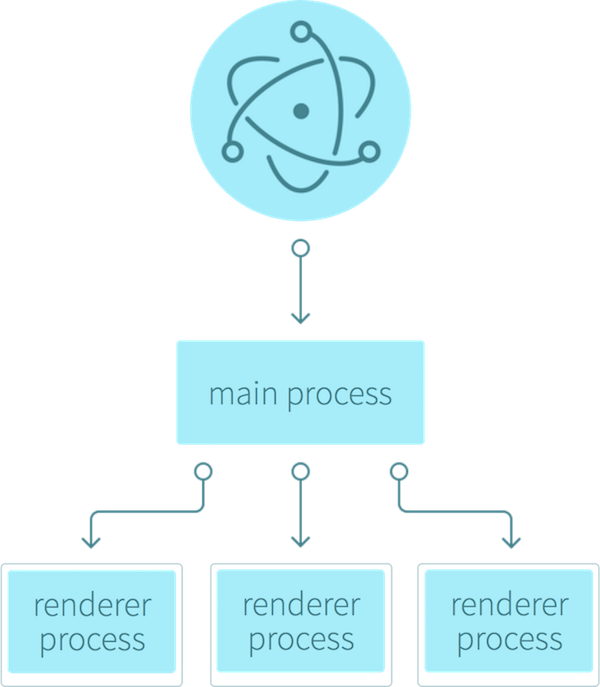
运行 package.json 的 main 脚本的进程被称为主进程。 在主进程中运行的脚本通过创建web页面来展示用户界面。 一个 Electron 应用总是有且只有一个主进程;
Electron 中的每个 web 页面运行在它自己的渲染进程中。
在普通的浏览器中,web页面通常在一个沙盒环境中运行,不被允许去接触原生的资源。 然而 Electron 的用户在 Node.js 的 API 支持下可以在页面中和操作系统进行一些底层交互。
区别
主进程使用 BrowserWindow 实例创建页面。 每个 BrowserWindow 实例都在自己的渲染进程里运行页面;
主进程管理所有的web页面和它们对应的渲染进程;
页面中调用与 GUI 相关的原生 API 是不被允许的,对应的渲染进程必须与主进程进行通讯,请求主进程进行相关的 GUI 操作;
举例
1.主进程操作
1 | const {BrowserWindow} = require('electron') |
2.渲染进程操作1
2
3
4
5
6
7
8const {BrowserWindow} = require('electron').remote
const modalPath = 'xxxxxx'
let win = new BrowserWindow({ width: 400, height: 320 })
win.on('close', () => { win = null })
win.loadURL(modalPath)
win.show()
进程间通信
在web页面,不允许调用原生GUI相关的API,因为在web页面管理原生GUI资源是很危险的,会很容易泄露资源。如果你想在web页面施行GUI操作,web页面的渲染进程必须要与主进程通信,请求主进程来完成这些操作。
ipc模块(渲染进程 -> 主进程)
使用ipcMain和ipcRenderer模块,在渲染进程中使用ipcRender模块向主进程发送消息,主进程中ipcMain接收消息,进行操作;如果需要反馈,则通知渲染进程,渲染进程根据接收的内容执行相应的操作。
1.主进程1
2
3
4
5
6const {ipcMain} = require('electron')
ipcMain.on('close-window', (evt, data) => {
console.log(data)
evt.sender.send('replymsg', otherData);
});
2.渲染进程1
2
3
4
5
6const {ipcRenderer} = require('electron')
ipcRender.send('close-window', data);
ipcRender.on('replaymsg', (evt, otherData) => {
console.log(otherData)
})
不过切忌用
ipc传递大量的数据,会有很大的性能问题,严重会让你整个应用卡住。
remote模块
在渲染进程中使用主进程模块。为渲染进程和主进程通信提供了一种简单方法。
使用 remote 模块, 你可以调用 main 进程对象的方法, 而不必显式发送进程间消息。
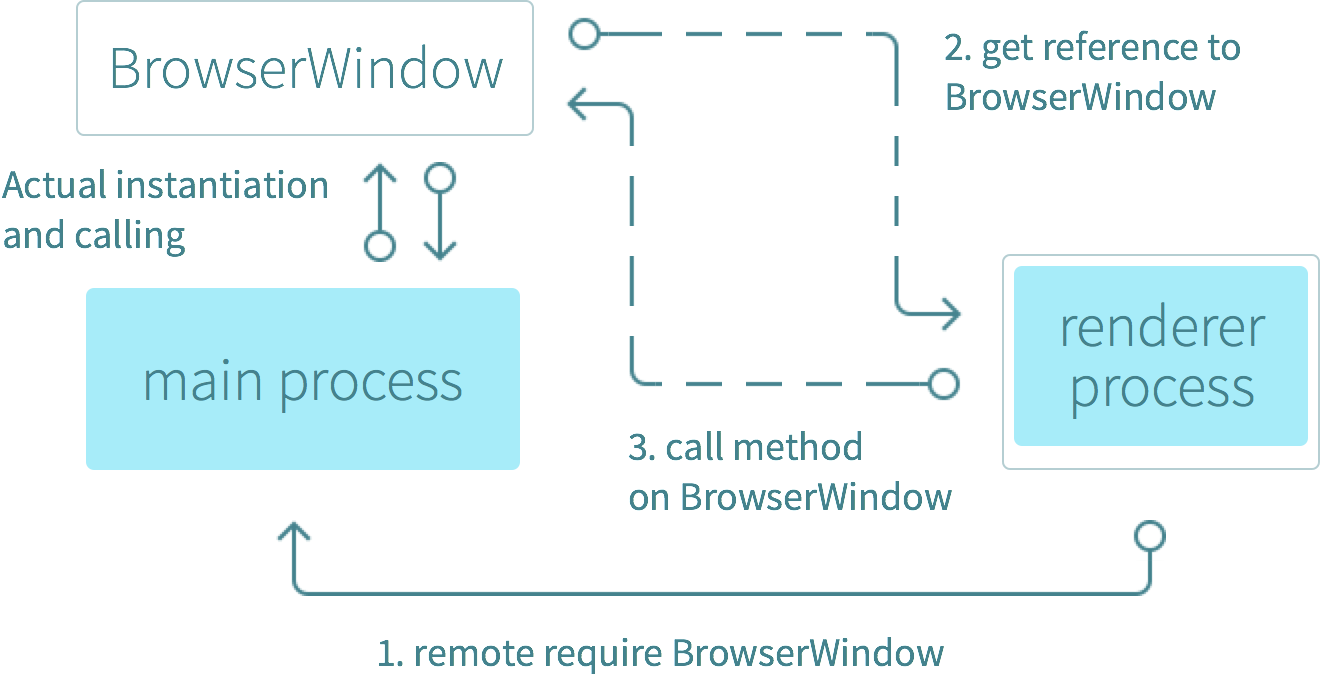
1 | // 渲染进程中 |
webContents(主进程 -> 渲染进程)
主进程主动向渲染进程发送消息。1
this.webviewWindow.webContents.send('main-process-messages');
ipcRenderer.sendTo(渲染进程 -> 渲染进程)
渲染进程互相发送通信。1
ipcRenderer.sendTo(windowId, 'xxx-message', 'data')
菜单(Menu & MenuItem)
对桌面应用来说,另一个重要的概念就是菜单栏。分为上下文菜单(右击菜单),托盘菜单(绑定到托盘图标),应用菜单(在OS X上)等多种。
1.主进程中1
2
3
4
5
6
7
8
9
10
11
12
13
14
15
16
17
18
19
20
21
22
23
24
25
26
27
28
29
30
31
32
33const {app, Menu} = require('electron')
const template = [
{
label: 'Edit',
submenu: [
{role: 'undo'},
{role: 'redo'},
{type: 'separator'},
{role: 'cut'},
{role: 'copy'}
]
},
{
role: 'window',
submenu: [
{role: 'minimize'},
{role: 'close'}
]
},
{
role: 'help',
submenu: [
{
label: 'Learn More',
click () { require('electron').shell.openExternal('https://electronjs.org') }
}
]
}
]
const menu = Menu.buildFromTemplate(template)
Menu.setApplicationMenu(menu)
2.渲染进程中1
2
3
4
5
6
7const {remote} = require('electron')
const {Menu, MenuItem} = remote
const menu = new Menu()
menu.append(new MenuItem({label: 'MenuItem1', click() { console.log('item 1 clicked') }}))
menu.append(new MenuItem({type: 'separator'}))
menu.append(new MenuItem({label: 'MenuItem2', type: 'checkbox', checked: true}))
Shell
shell 模块提供与桌面集成相关的功能, 使用默认应用程序管理文件和 url。
- 在文件管理器中显示给定的文件
- 将给定的文件移动到垃圾箱
- 播放哔哔的声音
- …
1 | // 打开系统文件目录 |
调试
渲染进程调试
最广泛使用来调试指定渲染进程的工具是Chromium的开发者工具集,可以通过编程的方式在BrowserWindow的webContents中调用openDevTool()API来打开它们或者注册快捷键。1
2
3
4
5
6
7
8
9const { BrowserWindow } = require('electron')
let win = new BrowserWindow()
win.webContents.openDevTools()
// 或者
globalShortcut.register('Alt+CommandOrControl+I', () => {
BrowserWindow.getFocusedWindow().toggleDevTools();
})
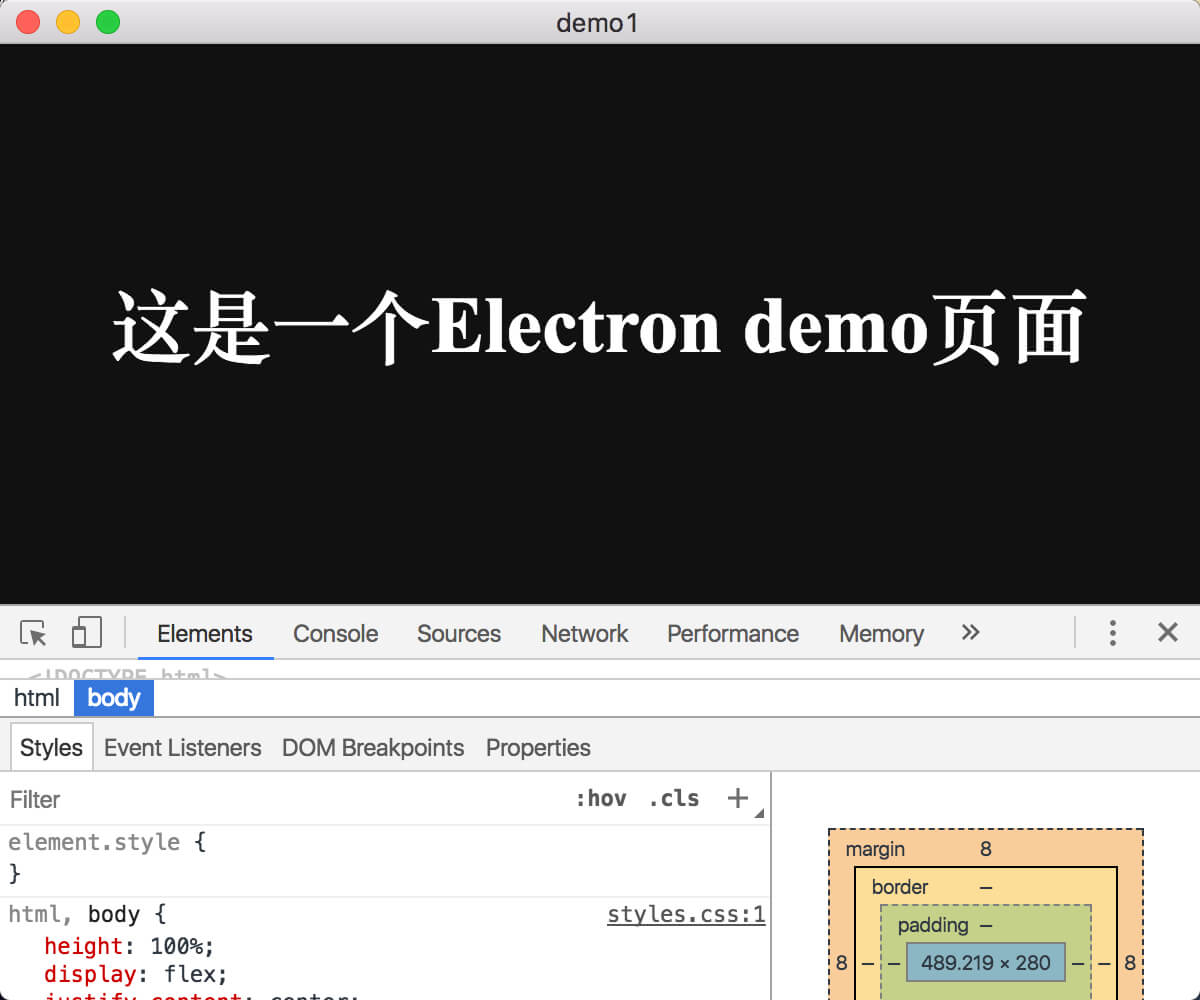
主进程调试(vscode)
这里我们介绍如何利用vscode来调试Electron主进程。
步骤:
- 使用vscode打开electron项目
- 点击debug 添加配置
- 打开launch.json点击右下角的添加配置,添加“electron 主”
- 在主进程(main.js)添加断点,点击“启动”进行调试
1
2
3
4
5
6
7
8
9
10
11
12
13
14{
// 修改launch.json文件最终为
"version": "0.2.0",
"configurations": [
{
"type": "node",
"request": "launch",
"name": "Electron Main",
"runtimeExecutable": "${workspaceFolder}/node_modules/.bin/electron",
"program": "${workspaceFolder}/main.js",
"protocol": "inspector"
}
]
}
注意:”protocol”: “legacy” //添加默认的协议是legacy,这个协议导致不进入断点,改为:“inspector”
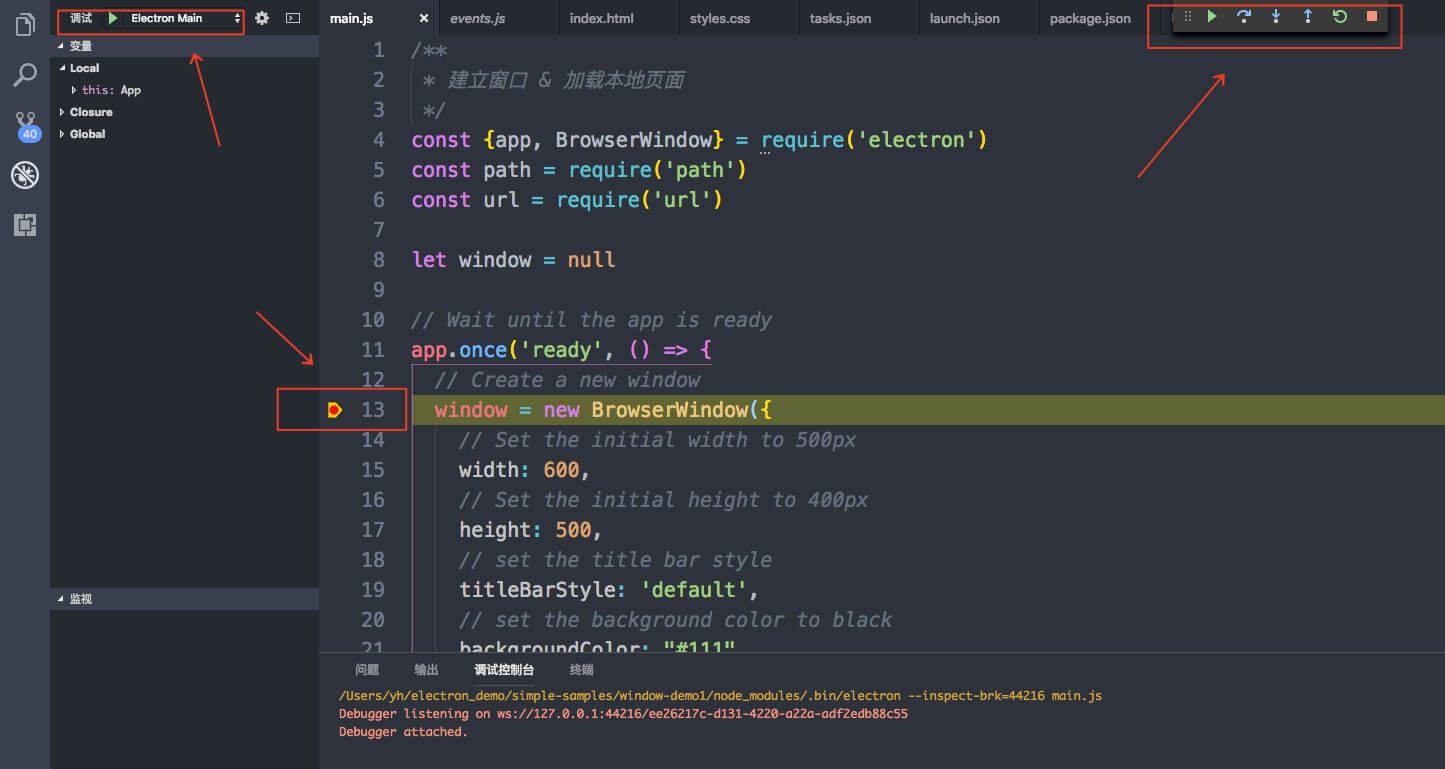
打包
第三方打包工具
举例(electron-packager)
1 | // location of project是你项目文件夹的位置, |
第一次打包用时比较久,因为要下载平台的二进制文件,随后的打包将会快的多。
与 React or Vue 集成
总结
Electron 并不是很复杂,在写完不多的主进程代码后,其他的业务代码几乎和Web应用没什么区别,甚至可以将一个线上应用迅速的包装成为一个客户端应用,比如electronic-wechat。
采坑不可避免,比如在打包、集成flash等方面等等;
基本不考虑兼容性(只需要兼容 Chromium 浏览器)
渲染进程调试和在浏览器中调试完全一致。多个web页面,每个都可以打开对应了调试工具,你可以和浏览器调试一样查看DOM、查看log、监听网络请求等等。
最后多说一句:虽然Electron 的进程间通信很方便,而且支持多窗口,但我墙裂倾向于使用 Electron 构建单窗口应用。